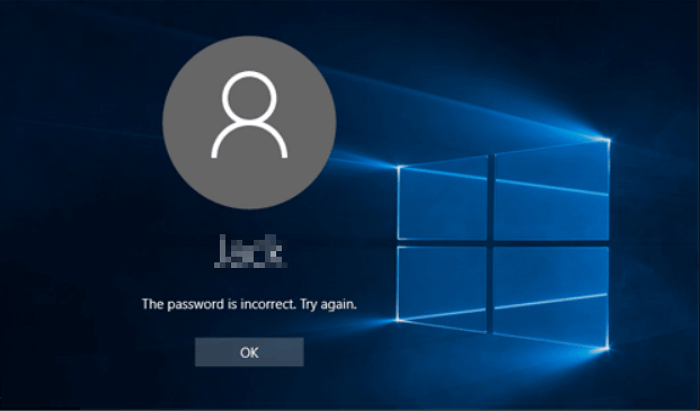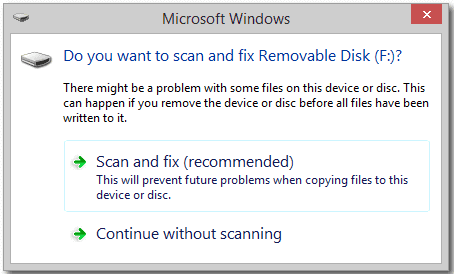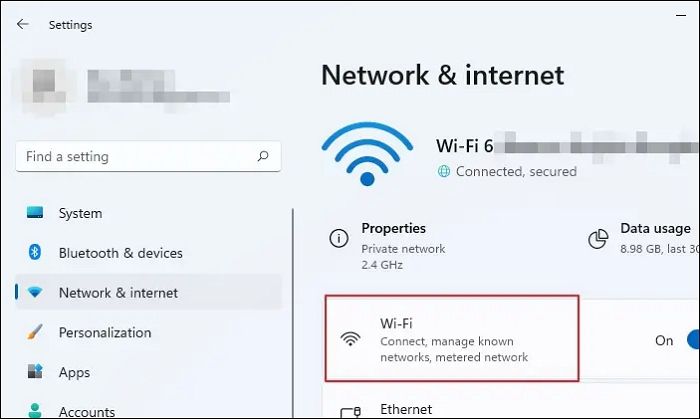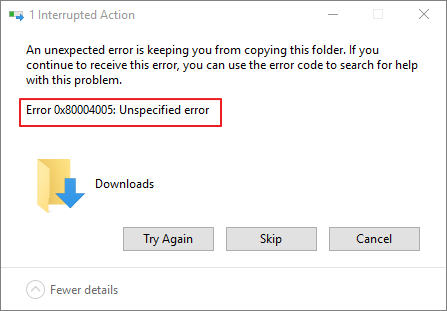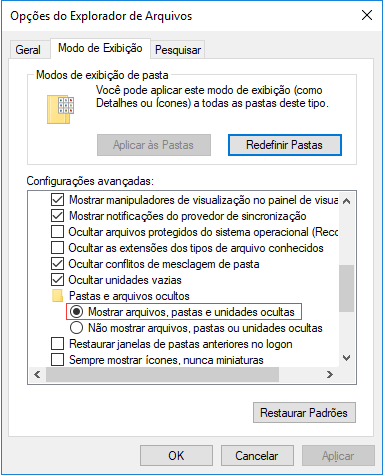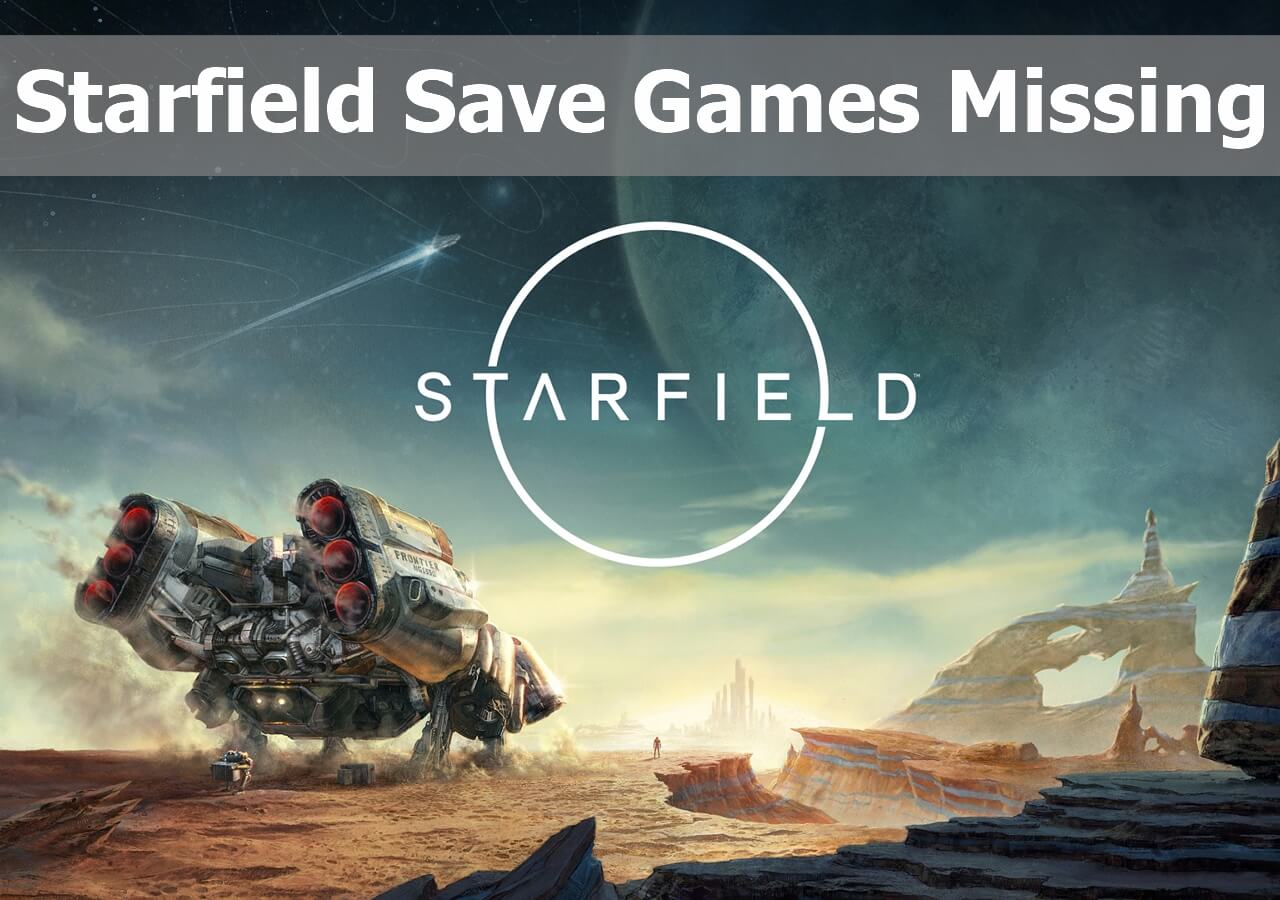Índice da Página
Um disco rígido externo, também conhecido como HD externo, é um dispositivo de armazenamento de grande capacidade usado por usuários de Windows e Mac para transferir arquivos, salvar grandes volumes de dados ou criar backups de informações pessoais importantes. Assim como outros dispositivos de armazenamento, ele também está sujeito à perda de dados por diversos motivos.
Nesta página, apresentaremos soluções confiáveis para recuperação de dados de hd externo e orientaremos você na escolha do método adequado para recuperar dados hd externo, mesmo que seu dispositivo não o reconheça ou esteja fisicamente danificado.
Cenários comuns de perda de dados de hd externo
A seguir, apresentamos algumas situações comuns de perda de dados que ocorrem em um hd externo. A maioria desses cenários de perda de dados é recuperável.
| 🗑️Erro Humano: A exclusão ou formatação acidental de arquivos pode ser a causa mais comum de perda de dados em discos rígidos externos. Você pode conectar seu disco rígido ao computador e executar o software de recuperação de dados. |
💡Soluções: |
Dificuldade de recuperação: ⭐⭐ |
| 🗂️Falha lógica: Se você perceber que alguns arquivos nos discos externos não estão acessíveis ou não aparecem, pode estar enfrentando erros lógicos, que podem ser causados por perda ou corrupção da estrutura crítica do sistema de arquivos. |
💡Soluções: |
Dificuldade de recuperação: ⭐⭐⭐ |
| 💾Formatação incorreta: Às vezes, um hd externo formatado incorretamente ou uma conexão solta podem impedir que o hd externo não aparece, o que pode indicar que a placa-mãe e o hd externo são incompatíveis. |
💡Soluções: |
Dificuldade de recuperação: ⭐⭐⭐ |
| 🦠Infecção por malware ou vírus: Alguns vírus podem apagar ou danificar dados no hd externo. É necessário remover os vírus com um software específico para recuperar os dados perdidos. |
💡Soluções: |
Dificuldade de recuperação: ⭐⭐⭐⭐ |
| 🔨Danos físicos: Quando seu hd externo sofreu danos físicos graves, geralmente é possível perceber isso externamente – os sinais mais comuns incluem ruídos de clique e um indicador que não acende. |
💡Solução: |
Dificuldade: ⭐⭐⭐⭐⭐ |
Como recuperar dados de hd externo de 3 maneiras diferentes
Para encontrar a solução ideal para recuperar dados de um hd externo, é essencial entender as causas da perda de arquivos no seu dispositivo. Continue lendo para aprender como recuperar dados hd externo de 3 maneiras eficazes: usando ferramentas de recuperação de dados (a mais recomendada!), a linha de comando (CMD) e serviços de recuperação de dados.
- Aviso
- Pare de usar o hd externo imediatamente. Assim que você perder dados em um hd externo, pare de usá-lo, pois novos dados provavelmente irão sobrescrevê-los, tornando os arquivos perdidos irrecuperáveis. Conecte o hd ao seu computador e execute o software de recuperação de dados.
Método 1. Recuperar dados de um hd externo com software de recuperação de dados
✅Aplica-se à digitalização e recuperação de dados de hd externo devido a erros como exclusão, formatação, formato RAW, falha do sistema operacional, queda de energia, perda de partição, arquivos ocultos, etc.
1️⃣EaseUS Data Recovery Wizard
Quando você perde arquivos em um hd externo, a maneira mais fácil de recuperar dados é recorrer ao melhor software de recuperação de dados para Windows. O EaseUS Data Recovery Wizard, um software profissional de recuperação de dados para discos rígidos, pode ajudar.
Este software de recuperação de dados para hd externo permite restaurar dados perdidos devido a formatação acidental, exclusão de dados, ataque de vírus ou outros motivos, em dispositivos de todas as marcas, como Buffalo, WD, Seagate, Toshiba, Samsung, Lacie, Silicon, ADATA e outras. Assista ao guia em vídeo para recuperação de dados de discos rígidos externos:
- 00:20 Verifique se o seu HD externo aparece no Gerenciamento de Disco.
- 00:40 Software de recuperação de dados HD Externo
- 01:15 Serviço de Recuperação de Dados

Siga o tutorial de 3 etapas abaixo para recuperar arquivos apagados de um hd externo imediatamente:
Passo 1. Escolha o disco rígido externo
Como você vai recuperar dados do disco rígido externo, execute o EaseUS Data Recovery Wizard e, na guia Unidades externas, escolha a unidade exata em que você perdeu os dados. Clique em Procurar Dados Perdidos.

Passo 2. Verifique os dados perdidos
O software iniciará imediatamente a verificação em todo o disco rígido externo selecionado em busca de todos os dados perdidos. Durante a verificação, você pode ver mais e mais dados aparecendo nos resultados.

Passo 3. Visualize e recupere dados
Após o término da verificação, verifique os resultados da verificação quanto aos dados desejados. Você pode visualizar o arquivo clicando duas vezes nele. Clique em Recuperar e escolha outro local para salvar os dados recuperados.

Se você acha que o EaseUS Data Recovery Wizard é útil, pode recomendar este software de reparo de HD para mais usuários e ajudá-los a recuperar arquivos de hd externo.
2️⃣TestDisk
O TsetDisk é uma ferramenta robusta de código aberto para recuperação de dados que oferece uma solução para recuperar dados apagados acidentalmente e dados ocultos. Se você tem bastante familiaridade com a linha de comando, parabéns por ter encontrado o melhor método de recuperação de dados de disco externo para você!
Aqui estão os passos para realizar a recuperação de hd externo usando o TestDisk:
Passo 1. Baixe e execute o "TestDisk" no seu computador Windows. Clique no botão "Criar" e pressione "Enter".
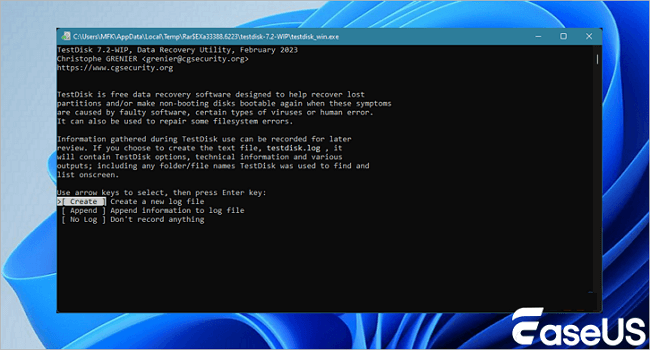
O TestDisk começará a procurar todos os discos rígidos disponíveis.
Passo 2. Escolha o disco apropriado na lista usando as teclas de seta e selecione "Continuar".
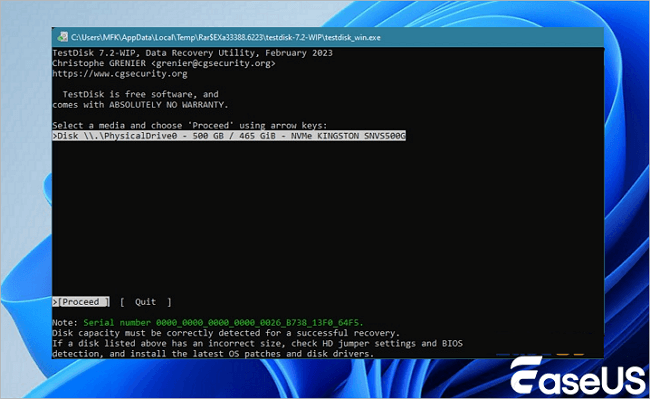
Passo 3. Selecione o tipo de tabela de partição Intel e clique em "Enter".
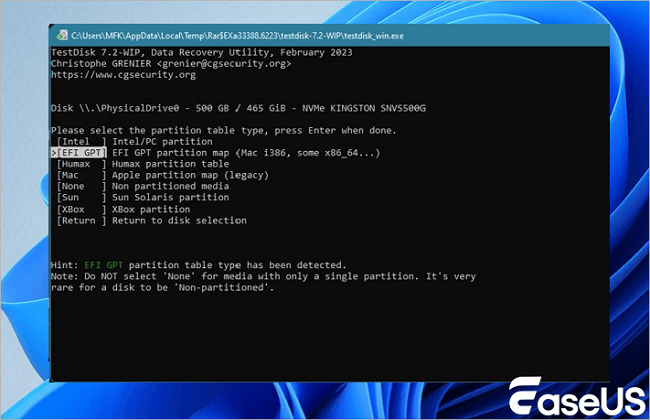
Passo 4. Selecione "Analisar" e pressione "Enter" para iniciar a análise do disco rígido selecionado.
Passo 5. Após analisar o disco, utilize a opção "Pesquisa Rápida" para encontrar arquivos de dados perdidos.
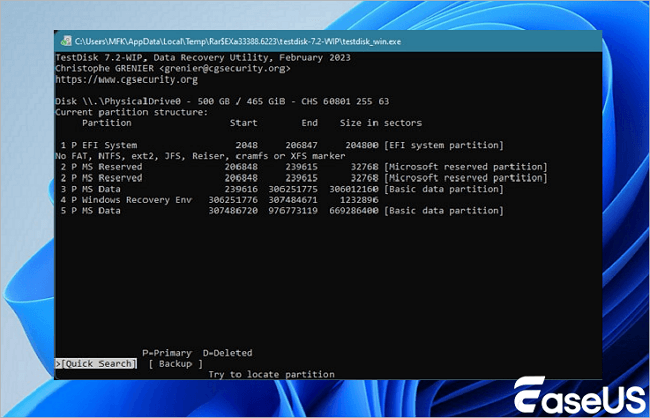
Passo 6. Percorra a lista de arquivos perdidos, escolha os que deseja recuperar e pressione "C" para copiá-los. Selecione a pasta de destino para a cópia, pressione "Y" para iniciar e aguarde a mensagem "Cópia concluída!" aparecer.
3️⃣PhotoRec
O PhotoRec é uma poderosa ferramenta de recuperação de arquivos capaz de recuperar fotografias e outros tipos de arquivos. Além disso, o PhotoRec utiliza acesso somente leitura para garantir a segurança de todos os processos de recuperação. Veja a seguir os passos que você pode seguir:
Passo 1. Baixe e instale o PhotoRec usando a conta de administrador. Em seguida, para selecionar o disco com o qual deseja trabalhar, use as setas para cima/para baixo. Para prosseguir, pressione "Enter".
Passo 2. Selecione "Pesquisar > recuperação de dados" e pressione "Enter" para iniciar o procedimento de recuperação de arquivos.

Para recuperar arquivos perdidos, o PhotoRec precisa saber o tipo de sistema de arquivos usado para armazenar os arquivos. Selecione "Outro" se o sistema de arquivos não for ext2, ext3 ou ext4.
Passo 3. Selecione um local para salvar os arquivos recuperados usando as teclas de seta para cima/para baixo. Para iniciar a recuperação, pressione "C".
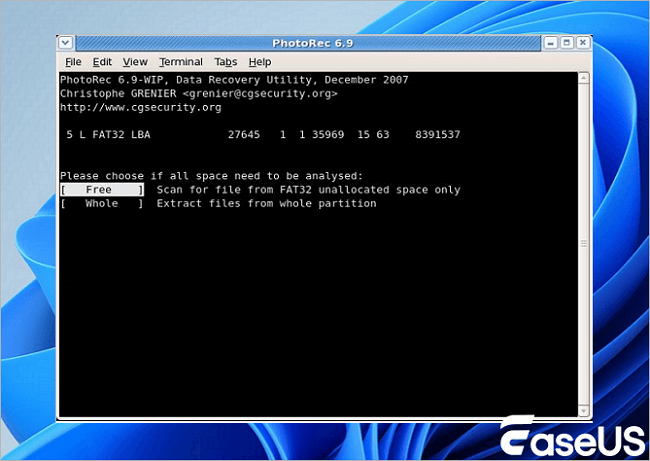
Se você achou este post informativo, compartilhe-o em suas redes sociais para ajudar outras pessoas a aprenderem como recuperar dados de um hd externo usando estas três ferramentas eficazes de recuperação de dados!
Método 2. Recuperar dados de um hd externo via CMD
✅Aplica-se à restauração de arquivos perdidos em hd externo através da reparação de hd externo com o CMD.
Às vezes, vírus ou malware podem causar corrupção e perda de dados em hd externo. Este método serve para recuperar arquivos de hd externo corrompido. Tenha cuidado ao digitar os comandos corretamente, pois qualquer operação incorreta pode causar problemas sérios.
- Aviso
- Executar o chkdsk pode corrigir os erros do sistema de arquivos; no entanto, também pode resultar na perda total dos dados. Portanto, realize a recuperação de dados antecipadamente e, em seguida, prossiga com o método CMD.
Você pode usar os comandos do Windows, conforme indicado e seguindo os passos abaixo, para restaurar os dados do hd externo agora:
Passo 1. Pressione as teclas "Win + R" e digite: cmd , pressione "Enter" para abrir a janela do Prompt de Comando.
Passo 2. Digite as seguintes linhas de comando e pressione Enter a cada uma delas:
- chkdsk F: /f (Substitua F pela letra da unidade do hd externo.)
- Y
- F
- F:\>attrib -h -r -s /s /d *.*
Passo 3. Aguarde a conclusão da operação e digite "exit" para fechar a janela.
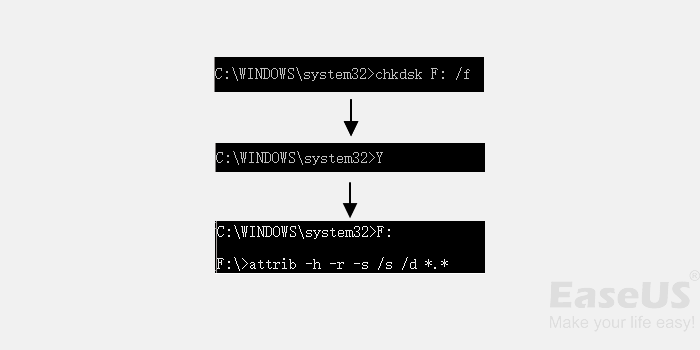
Após isso, reinicie o computador e reconecte o hd externo. Você poderá visualizar e verificar todos os dados no hd externo. Se o prompt de comando não estiver funcionando no seu computador, consulte o Método 1 e utilize o software de recuperação de dados EaseUS.
Confira a seguir um tutorial mais detalhado para recuperar arquivos de hd corrompido :
Como reparar hd externo corrompido sem perder dados
Seu hd externo está corrompido e você não consegue acessar todos os dados salvos? Fique tranquilo. Este artigo mostrará como reparar um disco rígido corrompido. Leia mais >>
Método 3. Recorrer a serviços de recuperação de dados de hd externo.
✅Aplica-se a recuperar dados perdidos de hd externo e solucionar problemas em hd externo.
Após ler o primeiro método, você deverá ter recuperado os arquivos apagados do hd externo corrompido. Caso não consiga concluir a recuperação de dados do hd externo com o software de recuperação de dados, talvez seja necessário tentar um método mais avançado.
Se você não quiser sair de casa ou se as lojas locais estiverem fora do horário comercial, você pode entrar em contato com os serviços de recuperação de dados da EaseUS. Nossa equipe profissional de recuperação estará sempre à disposição para responder a perguntas e resolver todos os problemas de perda de dados.
Serviços de recuperação de dados EaseUS
Clique aqui para entrar em contato com nossos especialistas e solicitar uma avaliação gratuita.
Consulte os especialistas em recuperação de dados da EaseUS para um serviço personalizado de recuperação manual. Após um diagnóstico GRATUITO, podemos oferecer os seguintes serviços:
- Corrigir problema em hd externo que não funciona e estrutura RAID corrompida
- Recuperar/reparar dados de um disco rígido com danos físicos.
- Desfazer a formatação do disco rígido, recuperar o cartão SD formatado e reparar a unidade RAW (unidade criptografada com BitLocker).
- Corrigir discos que se tornam partições protegidas por GPT
Recuperar dados de hd externo não reconhecido pelo seu computador
Os métodos acima funcionam quando você deseja recuperar arquivos apagados, formatados ou perdidos de um hd externo funcional. É possível recuperar dados de um hd externo que não é reconhecido? Nesta seção, discutiremos como recuperar dados de um hd externo que não é reconhecido pelo seu computador.
O hd externo não aparece no Explorador de Arquivos, mas está listado no Gerenciamento de Disco porque é uma unidade RAW e não contém partições. Portanto, primeiro pressione "Tecla Windows + R", digite diskmgmt.msc na caixa de diálogo Executar e pressione "Enter" para verificar se a unidade aparece no Gerenciamento de Disco.
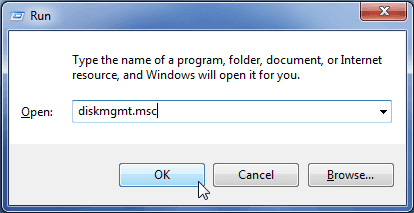
Se você visualizar o disco rígido aqui, poderá primeiro realizar a recuperação do hd para restaurar os dados do disco não detectado usando o software de recuperação de disco rígido EaseUS.
Em seguida, você poderá consertar o hd externo para que ele seja reconhecido sem perda de dados! Aqui estão as soluções:
- Correção 1. Atribua uma nova letra de unidade ao hd externo.
- Correção 2. Reformate o hd externo para NTFS.
- Correção 3. Atualize o driver no Gerenciador de Discos.
Recuperar dados de um hd externo fisicamente danificado
É possível recuperar dados de um hd externo danificado? A resposta é sim; a dificuldade da recuperação de dados depende da extensão do dano ao disco externo. Ferramentas de recuperação de dados geralmente conseguem acessar os dados navegando pelas complexidades do sistema de arquivos corrompido no disco rígido danificado e recuperando os arquivos armazenados.
Baixe a programa de recuperação de dados EaseUS, um dos melhores produtos de recuperação de disco rígido do mercado, para maximizar a recuperação de dados armazenados em seu hd externo danificado.
Mas se o seu hd externo estiver completamente danificado e inutilizável, sendo difícil recuperar os dados nele armazenados, você pode enviá-lo para o suporte oficial para tentar repará-lo. No entanto, na maioria dos casos, você terá que abrir mão dos dados armazenados no hd externo danificado e substituí-lo por um novo.
Dica extra: Proteja os dados do seu hd externo e evite a perda de dados.
Após tentar as soluções acima, você deverá conseguir visualizar e usar os dados do seu hd externo novamente. Para proteger os dados do seu hd externo e evitar novas perdas, reunimos algumas dicas para você.
Formatar um hd externo para que ele possa ser usado novamente.
É importante garantir que o hd externo esteja pronto e seguro para armazenar dados novamente. Portanto, não se apresse em salvar os arquivos restaurados de volta no seu dispositivo. Formate-o primeiro.
Passo 1. Conecte o hd externo ao PC e abra o Explorador de Arquivos.
Passo 2. Clique com o botão direito do mouse no hd externo e selecione a opção "Formatar".
Passo 3. Na janela de formatação, selecione a opção NTFS e marque "Formatação rápida". Clique em "Iniciar".

Depois disso, salve seus arquivos novamente no seu hd externo.
Reinstalar os drivers para hd externo não reconhecido.
Se a atualização do driver não funcionar, o driver do hd externo pode estar corrompido ou danificado. Portanto, você precisa reinstalar o driver do HDD externo. Veja os passos a seguir:
- Acesse o Gerenciador de Dispositivos pressionando a tecla Windows + R.
- Selecione Unidades de disco e encontre seu hd externo.
- Clique com o botão direito do mouse sobre ele e escolha Desinstalar dispositivo.
- Na janela "Desinstalar dispositivo", clique em "Desinstalar" para continuar.
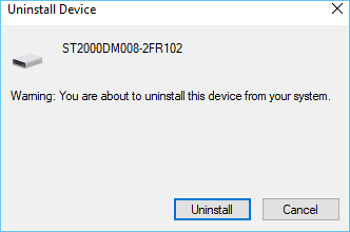
- Reinicie o computador e reinstale o driver do disco rígido.
- Verifique se o hd externo aparece no Gerenciamento de Disco.
Recuperação de hd externo no Mac
Para usuários de Mac, a melhor opção é adquirir uma ferramenta competente de recuperação de dados de hd externo de Mac e realizar a recuperação de dados o mais rápido possível, caso não consigam acessar ou identificar arquivos na lixeira ou no backup, ou mesmo se nunca tiverem feito backups.
Uma ferramenta de recuperação de dados confiável para Mac é o EaseUS Data Recovery Wizard para Mac. Com mais de dez anos de experiência, capacidade de varredura profunda e compatibilidade com todas as versões do macOS e Mac OS X, incluindo a mais recente, o macOS Sonoma, é a melhor opção se você estiver com problemas para recuperar os dados do seu Mac e procura uma solução simples e eficiente.
Não hesite em compartilhar essas dicas úteis para ajudar mais usuários a evitar a perda de dados em discos rígidos externos.
Para resumir
Nesta página, explicamos o que é um hd externo e as causas comuns de erros de perda de arquivos em discos rígidos externos. Também reunimos 4 soluções confiáveis para ajudá-lo a recuperar dados de discos rígidos externos com facilidade.
Além dos quatro métodos acima, oferecemos também 3 dicas para ajudar você a proteger seus arquivos de disco com segurança. Além disso, não se esqueça de recorrer ao EaseUS Data Recovery Wizard para obter ajuda sempre que perder arquivos em seu hd externo, HD/SSD interno, USB, etc.
É uma escolha inteligente equipar seu computador com uma ferramenta tão poderosa, que ajudará você a recuperar seus dados perdidos o mais rápido possível e minimizar suas perdas.
Perguntas frequentes sobre recuperação de hd externo
Cenários comuns de perda de dados são relativamente fáceis de resolver, e o software de recuperação de dados para disco rígido da EaseUS pode ajudar a recuperar 99% dos dados apagados e perdidos de um hd externo. No entanto, ainda existem algumas preocupações que este artigo pode não abordar. Por exemplo:
1. Quanto custa recuperar dados de um hd externo?
Normalmente, o preço para esse tipo de recuperação varia de US$ 500 a US$ 1000. Se o disco rígido não estiver fisicamente danificado, mas apresentar um erro lógico, você pode tentar uma abordagem caseira usando um software de recuperação de dados como o EaseUS Data Recovery Wizard. O preço para recuperar dados de discos rígidos externos usando o software EaseUS é muito menor do que o serviço manual de recuperação de dados.
Para obter mais informações, siga as instruções para saber mais sobre os custos de recuperação de dados de disco rígido.
2. Como posso recuperar dados de um hd externo não reconhecido?
Primeiro, conecte seu hd externo a outro computador e verifique se o problema está na porta USB. Se funcionar em outro computador, você deve consertar a porta USB. Caso contrário, verifique a conexão do hd externo no Gerenciamento de Disco e use o EaseUS Data Recovery Wizar para recuperar os dados do hd externo não reconhecido .
3. É possível recuperar dados de um hd externo que não funciona?
Sim, você pode recuperar facilmente dados de hd danificado usando o software de recuperação de dados inicializável da EaseUS. Ao criar um USB, CD/DVD inicializável, você pode iniciar o computador normalmente e executar a ferramenta de recuperação via pendrive em três etapas.
Esta página foi útil?
-
"Espero que minha experiência com tecnologia possa ajudá-lo a resolver a maioria dos problemas do seu Windows, Mac e smartphone."…

20+
Anos de experiência

160+
Países e regiões

72 Milhões+
Downloads

4.7 +
Classificação do Trustpilot
Tópicos em Destaque
Pesquisa

 05/11/2025
05/11/2025